Modul för videospelare
Denna artikel handlar om moduler för videospelare och beskriver hur du lägger till dem på webbsidorna i Microsoft Dynamics 365 Commerce.
Modulen för videospelare används för att stödja videouppspelning. Den kan läggas till på vilken sida som helst, förutsatt att videoinnehållet överförs till och är tillgängligt i innehållshanteringssystem (CMS). Videospelarmodulen stöder mediatypen. mp4.
Modul för videospelare
Videospelaren kan användas för att visa videofilmer på en näthandelssajt. Den har stöd för alla uppspelningsfunktioner, till exempel spela upp, pausa, fullstorleksläge, ljudbeskrivningar och dold textning. Videospelarmodulen stöder också anpassning av textning för att möta Microsofts tillgänglighetsstandarder. Du kan till exempel anpassa teckenstorleken och bakgrundsfärgen.
Videospelarmodulen stöder också sekundära ljudspår. När en video laddas upp till CMS kan även ett sekundärt ljudspår laddas upp. Videospelarmodulen kan sedan spela upp det sekundära ljudspåret om en användare väljer det.
Exempel på moduler i videopelare i näthandel
- Visa videoklipp på produktinformationssidor eller på marknadsföringssidor
- Reklamfilmer eller videoklipp om policyer på alla marknadsföringssidor
- Marknadsföringsvideor som markerar produktegenskaper på produktinformationssidor eller på marknadsföringssidor
Följande bild visar ett exempel på en modul för videospelare på en startsida.
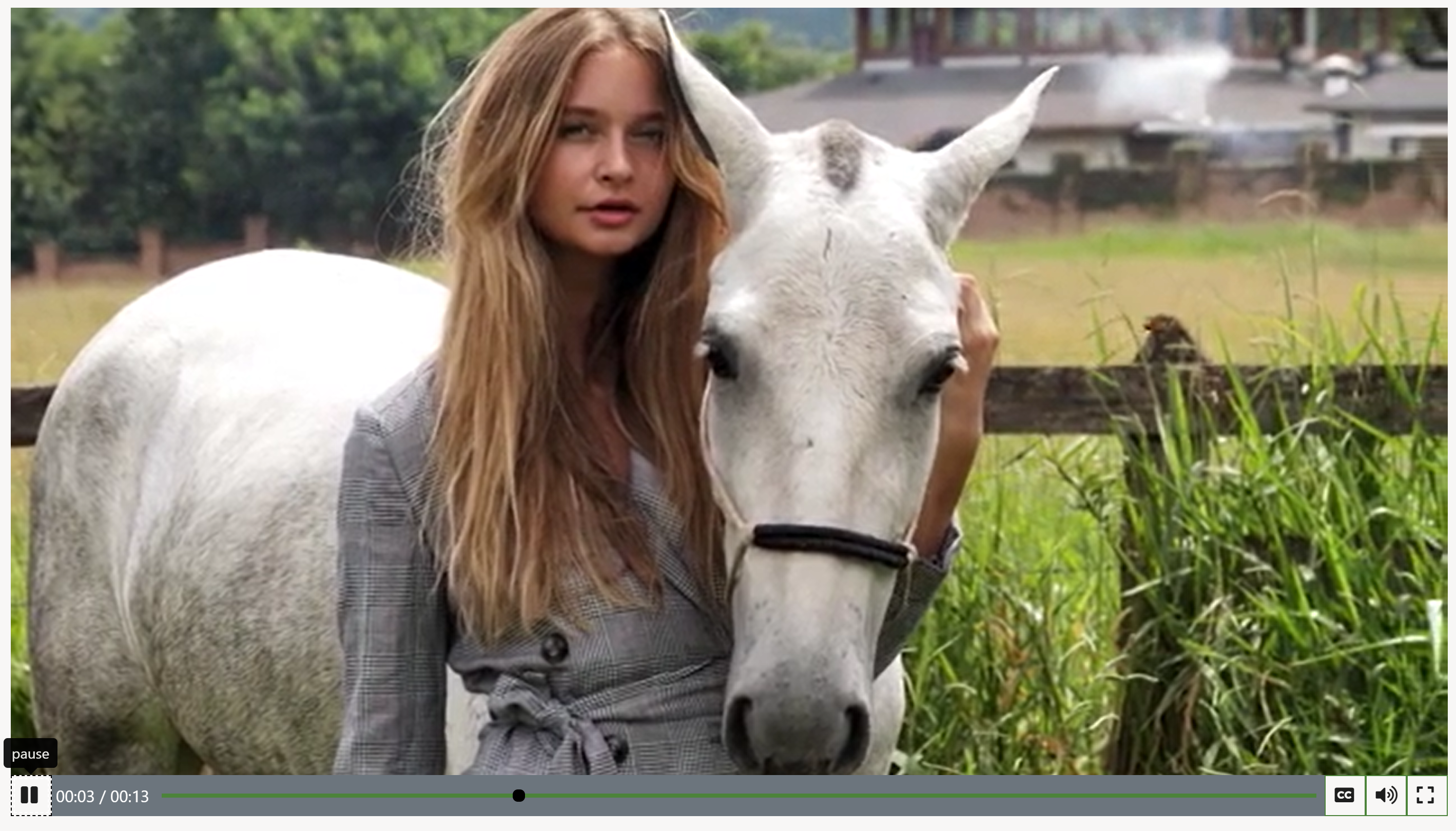
Egenskaper för videospelarmodul
| Egenskapsnamn | Värde | beskrivning |
|---|---|---|
| Rubrik | Rubriktext och rubriktagg (H1, H2, H3, H4, H5 eller H6) | Som standard används rubriktaggen H2 för rubriken, men taggen kan ändras i syfte att uppfylla tillgänglighetskraven. |
| RTF-format | Stycketext | Modulen har stöd för stycketext i RTF-format. Vissa grundläggande RTF-funktioner stöds, t.ex. hyperlänkar samt fetstil, understrykning och kursiv text. Vissa av dessa funktioner kan åsidosättas av det sidtema som används i modulen. |
| Länka | Länktext, länk-URL, Accessible Rich Internet Applications (ARIA) etikett och väljaren Öppna länk i ny flik | Modulen stöder en eller flera "uppmaning till åtgärd"-länkar. Om en länk läggs till, en länktext, en URL-adress och en ARIA-etikett krävs. ARIA-etiketter ska vara beskrivande i syfte att uppfylla tillgänglighetskraven. Länkar kan konfigureras så att de öppnas på en ny flik. |
| Undertext | Rubrik, text eller länkar | Du kan lägga till ytterligare kontext för videospelaren, till exempel namnet på författaren eller designern, eller länkar till personliga bloggar. |
| Spela upp automatiskt | Sant eller falskt | När värdet är inställt på Sant spelas videon upp automatiskt. |
| Ljud av | Sant eller falskt | När värdet är inställt på Sant stängs ljudet av. För den här spelaren är standardvärdet Falskt. I webbläsaren Chrome är automatiska videor avstängda som standard och ljudet spelas endast upp om användaren spelar upp videon manuellt. |
| Slinga | Sant eller falskt | När värdet är inställt på Sant spelas videon upprepat i en slinga. |
| Medier | Videofilsökväg och namn. | Videofilen som spelas upp av videospelaren. |
| Spela upp på helskärm | Sant eller falskt | När värdet är inställt på Sant spelas videon upp i helskärmsläge. |
| Utlösare för spela upp och pausa | Sant eller falskt | När värdet är inställt på Sant visas en spela upp/pausa-knapp på videon. |
| Kontroller för videospelare | Sant eller falskt | När värdet är inställt på Sant visas alla videospelarkontroller. Dessa kontroller omfattar både spela upp och paus-knappar, en förloppsindikator och en dold textning. |
| Dölj affischbild | Sant eller falskt | Ett videoklipp kan ha en affischram. När värdet för den här egenskapen har angetts till Santdöljs affischramen. |
| Masknivå | Ett nummer mellan 0 och 100 | Den mask som används på videon som ska formateras. |
Viktigt
Egenskaperna Rubrik, RTF-text, Länk och Undertext är tillgängliga från och med Dynamics 365 Commerce-version 10.0.20.
Lägg till en videospelarmodul till en sida
Notering
Innan du skapar en videospelarmodul måste du först överföra en video till mediebiblioteket.
Om du vill lägga till en modul för videospelare på en ny sida och konfigurera de obligatoriska egenskaperna följer du stegen nedan.
- Gå till mallaroch välj sedan ny för att skapa en ny mall.
- I dialogrutan Ny mal under Mallnamn, ange mall för videospelare och välj sedan OK.
- I facket brödtext välj ellips-knappen (...) och välj sedan Lägg till modulen.
- I dialogrutan Välj moduler, välj modulen Standardsida och klicka sedan på OK.
- I platsen Huvud i modulen Standardsida markerar du ellipsknappen (...) och väljer sedan Lägg till modul.
- I dialogrutan Välj moduler, välj modulen Behållare och klicka sedan på OK.
- I facket behållare välj ellips-knappen (...) och välj sedan Lägg till modulen.
- I dialogrutan Välj moduler, välj modulen Videospelare och klicka sedan på OK.
- Välj Spara, välj Slutför redigering för att checka in mallen och välj sedan publicera för att publicera den.
- Gå till Sidor och välj nytt sidfragment för att skapa en ny sida.
- I dialogrutan Skapa en ny sida under Sidnamn, ange Videospelarsida och välj sedan Nästa.
- Under Välj en mall, välj mallen Videospelarmall som du skapade och välj sedan Nästa.
- Under Välj en layout väljer du en sidlayout (till exempel Flexibel layout) och väljer sedan Nästa.
- Under Granska och slutför, granska sidkonfiguration. Om du behöver redigera sidinformationen väljer du Bakåt. Om sidinformationen är korrekt väljer du Skapa sida.
- I platsen för nya sidan väljer du Huvud, markerar ellipsknappen (...) och väljer sedan Lägg till modul.
- I dialogrutan Välj moduler, välj modulen Behållare och klicka sedan på OK.
- I facket behållare välj ellips-knappen (...) och välj sedan Lägg till modulen.
- I dialogrutan Välj moduler, välj modulen Videospelare och klicka sedan på OK.
- Välj Lägg till en video i egenskapsrutan för videospelarmodulen.
- I dialogrutan medieväljare, välj en video och välj sedan Överför nytt mediobjekt.
- Markera en videofil i Utforskaren och välj sedan öppna.
- I dialogrutan Överför medieartiklar ange en rubrik och övrig information efter behov och välj sedan OK.
- I dialogrutan Mediaväljare, välj Stäng.
- Klicka på Spara och välj Förhandsgranska för att förhandsgranska sidan. Du bör se videomodulerna på sidan. Du kan ändra ytterligare inställningar om du vill anpassa funktionen för modulen.
- Välj Slutför redigering för att checka in sidan och välj sedan publicera för att publicera den.